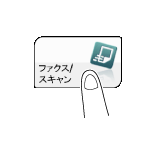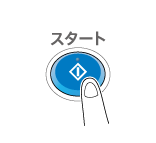ユーザーズガイド

自分のコンピューターに送信する(Scan to Home)
Scan to Homeについて
本機でユーザー認証を導入し、認証サーバーとしてActive Directoryをお使いの場合、本機にログインすると、[登録宛先から]画面に[Home]キーを表示します。
読込んだ原稿データを、サーバー上の共有フォルダーや自分のコンピューターの共有フォルダーに送信したいときは、[Home]キーを選ぶと送信できます。
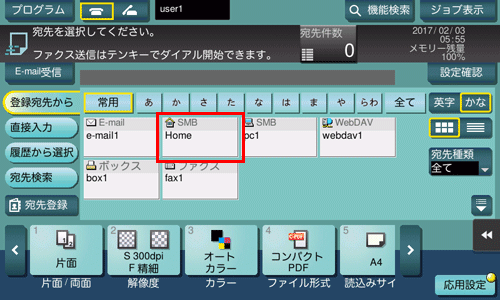
操作の流れ
原稿をセットします。
ユーザー情報を入力して、ログインします。
ログインのしかたについて詳しくは、こちらをごらんください。
[ファクス/スキャン]をタップします。
[Home]を選びます。
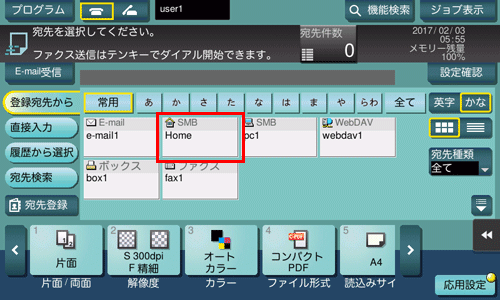
必要に応じて、スキャン送信のオプション設定をします。
スタートを押します。
必要に応じて、送信前に[設定確認]をタップし、指定した宛先や設定内容を確認します。
宛先の指定や、オプション設定をやり直したいときは、リセットを押します。
送信が開始されます。
原稿の読込み中にストップを押すと、読込みを停止し、停止中のジョブの一覧を表示します。原稿の読込みを中止したいときは、一覧から停止中のジョブを削除します。